有些用户由于工作或者学习的需要,总是会使用到打印机进行打印文档,而要想要成功的运行lenovo打印机就需要在电脑中安装相应的驱动,那么lenovo打印机怎么安装驱动呢?这里小编就来教大家安装联想打印机驱动详细步骤。
系统版本:windows10系统
品牌型号:华硕VivoBook14
方法
1、既然是在官网下载,那么首先第一步就是打开联想官网。在浏览器上搜索联想官网找到官网网址打开。
2、直接将其下拉到最下方,找到"联想服务入口"打开。(不同的官网入口下方内容显示可能不同,如果有看到“驱动与软件下载”选项的直接打开)

3、在新的界面中,选择驱动和软件下载打开。
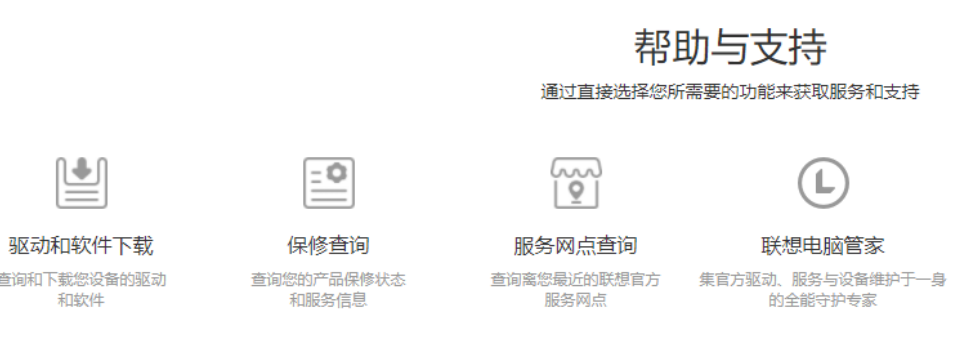
4、进入驱动与软件下载后,输入自己打印机的型号,找到相对应的驱动程序点击下载。
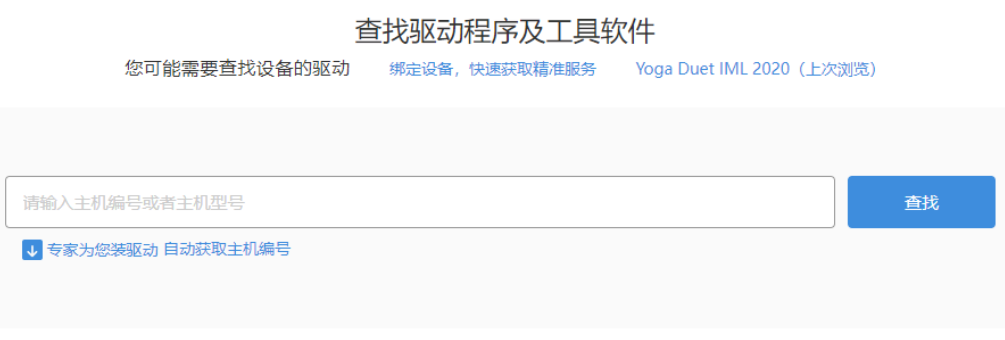
5、尽量不要保存到C盘,选择其他的盘进行下载,下载完成后,打开驱动,按照提示进行安装即可。
总结
以上就是小编给大家介绍的安装联想打印机驱动详细步骤,希望能帮助到大家。

有些用户由于工作或者学习的需要,总是会使用到打印机进行打印文档,而要想要成功的运行lenovo打印机就需要在电脑中安装相应的驱动,那么lenovo打印机怎么安装驱动呢?这里小编就来教大家安装联想打印机驱动详细步骤。
系统版本:windows10系统
品牌型号:华硕VivoBook14
方法
1、既然是在官网下载,那么首先第一步就是打开联想官网。在浏览器上搜索联想官网找到官网网址打开。
2、直接将其下拉到最下方,找到"联想服务入口"打开。(不同的官网入口下方内容显示可能不同,如果有看到“驱动与软件下载”选项的直接打开)

3、在新的界面中,选择驱动和软件下载打开。
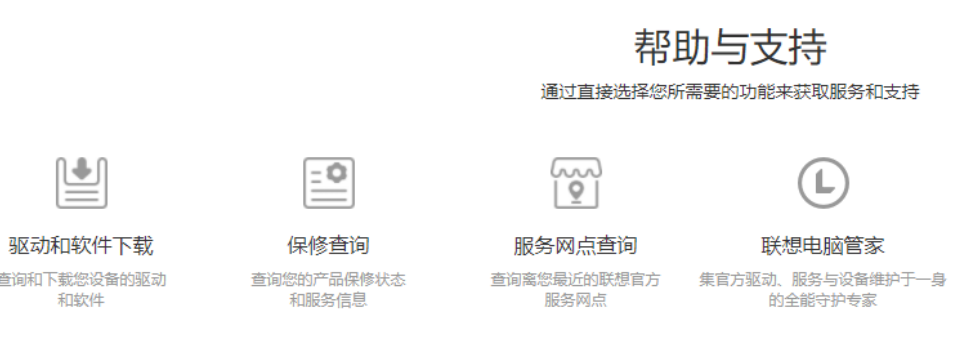
4、进入驱动与软件下载后,输入自己打印机的型号,找到相对应的驱动程序点击下载。
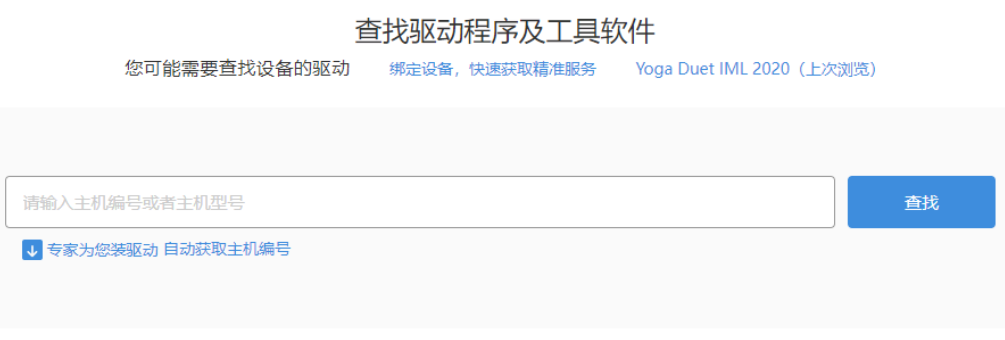
5、尽量不要保存到C盘,选择其他的盘进行下载,下载完成后,打开驱动,按照提示进行安装即可。
总结
以上就是小编给大家介绍的安装联想打印机驱动详细步骤,希望能帮助到大家。




